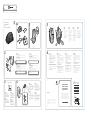Logitech G700 Le manuel du propriétaire
- Catégorie
- Souris
- Taper
- Le manuel du propriétaire

DIE LINES
SPOT COLORS
PROCESS COLORS
COLOR SPECIFICATIONS
BRAND
/
LAUNCH: Logitech 2010 PROJECT TITLE: Kowloon DETAILS: AMR / GSW Guide
K 5 25 50 75 95
SPECIFICATIONS / NOTES: Final files
Job is grey scale and PMS 327C teal
MODIFICATION DATE: February 20, 2010
THIS PRINT SIZE / SCALE: 100% of original
Designer: Gregory Gomez
Location: Fremont, CA, USA
DIE LINE
COLOR
(NO PRINT)
DIELINE NAME: n/a DIELINE RECEIVED: n/a
www.logitech.com
© 2010 Logitech. All rights reserved. Logitech, the Logitech logo, and other Logitech marks are owned
by Logitech and may be registered. All other trademarks are the property of their respective owners.
Logitech assumes no responsibility for any errors that may appear in this manual. Information contained herein
is subject to change without notice.
© 2010 Logitech. Tous droits réservés. Logitech, le logo Logitech et les autres marques Logitech
sont la propriété exclusive de Logitech et sont susceptibles d’être des marques déposées. Toutes les autres
marques sont la propriété exclusive de leurs détenteurs respectifs. Logitech décline toute responsabilité
en cas d'erreurs dans ce manuel. Les informations énoncées dans le présent document peuvent faire l’objet
de modifications sans avis préalable.
620-002446.003
Getting started with
Première utilisation
Logitech
®
Wireless
Gaming Mouse G700
1
2
3
What do you think?
¿Cuál es su opinión?
Qu'en pensez-vous?
O que você acha?
Please take a minute to tell us. Thank you for purchasing our product.
Nos gustaría conocerla, si puede dedicarnos un minuto.
Le agradecemos la adquisición de nuestro producto.
Prenez quelques minutes pour nous faire part de vos commentaires.
Vous venez d'acheter ce produit et nous vous en remercions.
Reserve um minuto para nos dizer. Obrigado por adquirir nosso produto.
United States +1 646-454-3200
Argentina +00800-555-3284
Canada +1 866-934-5644
Brasil +0 800-891-4173
Chile 1230 020 5484
Latin America +1 800-578-9619
Mexico 001 800 578 9619
www.logitech.com/support
Important information
Safety, compliance, and warranty
4
English
Recharging the G700
To charge the G700, plug the charging cable
into a powered USB port. Recharge your
mouse when the battery indicator blinks red.
Do not use the receiver extension cable for
recharging. Use only AA NiMH replacement
batteries (1800 mAh minimum).
Recharging takes 4 – 5 hours.
Español
Recarga de G700
Para cargar G700, conecta el cable
de recarga a un puerto USB con
alimentación. Recarga el mouse cuando el
indicador de estado de las baterías emita
destellos rojos. No uses el cable de extensión
del receptor para la recarga. Usa sólo
baterías de recambio NiMH AA (mínimo de
1800 mAh). La recarga tarda entre
4 y 5 horas.
Français
Charge de la souris G700
Pour charger la souris G700, branchez le
câble de charge dans un port USB sous
tension. Rechargez votre souris lorsque
l'indicateur de charge de la pile clignote en
rouge. N'utilisez pas la rallonge du récepteur
pour charger la souris. Utilisez uniquement
des piles AA NiMH (1 800 mAh minimum).
La charge prend entre 4 et 5 heures.
Português
Recarregar o G700
Para carregar o G700, conecte o cabo
de carregamento a uma porta USB ativada.
Recarregue o mouse quando a luz vermelha
do indicador de nível de pilha acender-se
intermitentemente. Não use o cabo de
extensão do receptor para recarregar.
Use somente pilhas AA NiMH de substituição
(mínimo de 1800 mAh). O recarregamento
leva de quatro a cinco horas.
English
No pointer movement?
• Make sure the power switch is in the ON position.
• Confirm that the battery is charged and polarity is correct.
• Try plugging the gaming receiver into another USB port.
• Check mouse functionality by using the recharging cable
plugged into a powered USB port on your computer.
• Restart your computer.
• Should you need to pair your G700 to the gaming receiver,
download the Logitech Connect Utility from
www.logitech.com/downloads.
Erratic pointer movement or missed button clicks?
• Remove metallic objects between the G700 and the gaming
receiver.
• If the receiver is plugged into a USB hub, try plugging it
directly into your computer.
• Move the receiver closer to the G700 by using the included
receiver extension cable.
• Try tracking on a different surface.
Español
¿El puntero no se mueve?
• Asegúrate de que el botón de encendido esté en
la posición ON.
• Comprueba que la batería esté cargada y que la polaridad
sea correcta.
• Conecta el receptor para juegos a otro puerto USB.
• Comprueba el funcionamiento del mouse mediante el cable
de recarga conectado a un puerto USB con alimentación
en la computadora.
• Reinicia el equipo.
• Si necesitas emparejar G700 con el receptor para juegos,
descarga Logitech Connect Utility de
www.logitech.com/downloads.
¿Movimiento errático del puntero o fallos de click?
• Retira cualquier objeto metálico situado entre G700
y el receptor para juegos.
• Si el receptor está conectado a un concentrador USB,
conéctalo directamente a la computadora.
• Acerca el receptor a G700 mediante el cable de extensión
del receptor que se incluye.
• Prueba el seguimiento del mouse en otra superficie.
Français
Pointeur immobile?
• Vérifiez que le commutateur d'alimentation est sur ON.
• Assurez-vous que la pile est chargée et que la polarité
de la pile est respectée.
• Branchez le récepteur sur un autre port USB.
• Vérifiez le bon fonctionnement de la souris à l'aide
du câble de charge connecté à un port USB sous tension
de votre ordinateur.
• Redémarrez l'ordinateur.
• Dans le cas où il vous faut coupler votre souris G700
au récepteur, téléchargez l'utilitaire de connexion Logitech
sur le site www.logitech.com/downloads.
Pointeur incontrôlable ou clics sans résultat?
• Déplacez tout objet métallique se trouvant entre la souris
G700 et le récepteur.
• Si le récepteur est branché dans un hub USB, branchez-le
plutôt directement sur l'ordinateur.
• Rapprochez le récepteur de la souris G700 en utilisant
la rallonge pour récepteur fournie.
• Essayez d'utiliser la souris sur une autre surface.
Português
O ponteiro não se move?
• Verifique se o comutador de força está na posição ON.
• Confira se as pilhas estão carregadas e as polaridades
estão corretas.
• Tente conectar o receptor de jogo a uma outra porta USB.
• Verifique a funcionalidade do mouse usando o cabo
de carregamento conectado a uma porta USB ativada
no computador.
• Reinicie o computador.
• Se for necessário emparelhar o G700 com o receptor de
jogo, faça o download do Utilitário de Conexão da Logitech
em www.logitech.com/downloads.
Movimentos aleatórios do ponteiro ou cliques de botão
sem efeito?
• Remova objetos metálicos que estejam entre o G700
e o receptor de jogo.
• Se o receptor estiver conectado a um concentrador USB,
tente conectá-lo diretamente ao computador.
• Mova o receptor para mais perto do G700 usando o cabo
de extensão do receptor incluído.
• Experimente uma superfície diferente.
1
2
3
4
5
6
8
9
7
10
English
Features
1. G10 dpi +
2. G9 dpi –
3. G8 Battery check
4. Hyperfast scroll wheel with tilt
(G3, G12, G13)
5. Gear Shift
6. Profile switch (G11)
7. Rapid access cable port
8. Battery, dpi, and profile display
9. Receiver storage
10. Replaceable feet
Español
Funciones
1. G10: dpi +
2. G9: dpi –
3. G8: Comprobación de baterías
4. Botón rueda inclinable con
desplazamiento superrápido
(G3, G12, G13)
5. Cambio de marcha
6. Cambio de perfil (G11)
7. Puerto para cable de acceso
rápido
8. Visualización de estado
de baterías, dpi y perfil
9. Compartimento de receptor
10. Pies sustituibles
Français
Fonctions
1. G10: résolution +
2. G9: résolution -
3. G8: vérification de la pile
4. Roulette de défilement
ultrarapide et multi-
directionnelle (G3, G12, G13)
5. Sélecteur de vitesse
6. Sélecteur de profil (G11)
7. Port d'accès rapide pour câble
8. Affichage de la pile,
de la résolution et du profil
9. Espace de rangement
du récepteur
10. Patins remplaçables
Português
Recursos
1. G10: dpi +
2. G9: dpi –
3. G8: verificação de pilha
4. Roda de rolagem hiperveloz
com inclinação (G3, G12, G13)
5. Mudança de marcha
6. Comutador de perfil (G11)
7. Porta de cabo de rápido acesso
8. Exibição de pilha, dpi e perfil
9. Armazenamento do receptor
10. Suportes substituíveis
English
Plug in the gaming receiver
To optimize the wireless connection, plug the receiver into a computer USB
port close to the G700.
Using the extension cable
You can also plug the receiver extension cable into your computer in order to
place the receiver close to you G700.
Note: Some hubs can degrade wireless performance. If this happens, use the
USB port on your computer with the most direct path to the G700.
Español
Conecta el receptor para juegos
Para optimizar la conexión inalámbrica, conecta el receptor a un puerto USB de
la computadora cercano a G700.
Uso del cable de extensión
También puedes conectar el cable de extensión del receptor a la computadora
para colocar el receptor cerca de G700.
Nota: Algunos concentradores pueden reducir el rendimiento inalámbrico. En
tales casos, usa el puerto USB de la computadora con la ruta más directa a G700.
English
Customizing your mouse
Create profiles and macros for your G700
with the Logitech® SetPoint™ software.
Download the latest release from
www.logitech.com/downloads.
Español
Personalización del mouse
Crea perfiles y macros para G700
con el software Logitech® SetPoint™.
Descarga la versión más reciente
en www.logitech.com/downloads.
Français
Personnalisation de la souris
Créez des profils et des macros pour
votre souris G700 à l'aide du logiciel
Logitech® SetPoint™. Téléchargez la
dernière version du logiciel sur
www.logitech.com/downloads.
Português
Customizing your mouse
Personalizar o mouse
Crie perfis e macros para o G700
com o software Logitech® SetPoint™.
Carregue a versão mais recente em
www.logitech.com/downloads.
5
6
7
M/N:C-U0007
CMIIT ID: 2010DJ0355
Approval No.: ETA-418/2010/WRLO
5
Z855
DZL-C-U0007
,
IC: 4418A-CU0007
FCC ID: JNZCU0007
14418/POSTEL/2010
2100
CCAI10LP0020T1
www.logitech.com/downloads
F7 F9
F11
F13 F14 F15
Français
Branchez le récepteur
Branchez le récepteur dans un port USB relativement proche de la souris
G700, afin d'optimiser la connexion sans fil.
Utilisation de la rallonge
Vous pouvez également connecter la rallonge pour récepteur à votre
ordinateur afin de rapprocher le récepteur de votre souris G700
Remarque: certains hubs peuvent réduire les performances du sans fil. Si
cela se produit, utilisez le port USB le plus proche de la souris G700.
Português
Conectar o receptor de jogo
Para otimizar a conexão sem fio, conecte o receptor a uma porta USB do
computador próxima do G700.
Usar o cabo de extensão
Você também pode conectar o cabo de extensão do receptor ao
computador para posicionar o receptor próximo do G700.
Observação: alguns concentradores podem degradar o desempenho
sem fio. Se isso ocorrer, use a porta USB no computador com o caminho
mais direto para o G700.
-
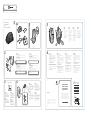 1
1
Logitech G700 Le manuel du propriétaire
- Catégorie
- Souris
- Taper
- Le manuel du propriétaire
dans d''autres langues
- English: Logitech G700 Owner's manual
- español: Logitech G700 El manual del propietario
- português: Logitech G700 Manual do proprietário
Documents connexes
-
Logitech G700 Manuel utilisateur
-
Logitech G700s Guide d'installation
-
Logitech M100 Le manuel du propriétaire
-
Logitech MK120, OEM Manuel utilisateur
-
Logitech M125 Le manuel du propriétaire
-
Logitech MX Air Manuel utilisateur
-
Logitech G 910-003584 Manuel utilisateur
-
Logitech G500 Manuel utilisateur
-
Logitech G600 Manuel utilisateur
-
Logitech G G600 Manuel utilisateur